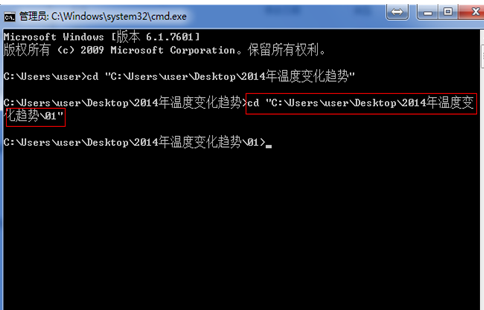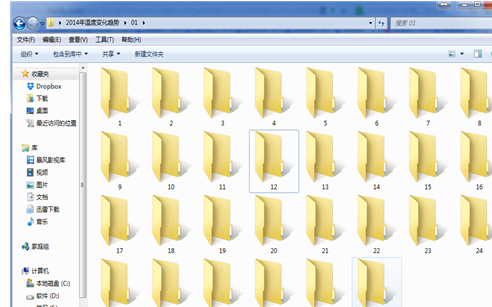怎么利用cmd命令一次建立多个文件夹
2017-04-08
在实际生活中,需要一次建立多个文件夹,如果仅仅按照新建文件夹之后,复制,粘帖,这样的效率非常低下,下面就让小编给大家说说怎么利用cmd命令一次建立多个文件夹吧。
利用cmd命令一次建立多个文件夹的方法
在键盘上使用【Windows】+R组合键,打开【运行】对话框,在窗口中输入CMD命令,点击【确定】按钮。
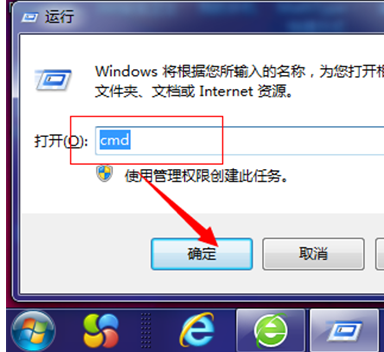
比如,你要在C盘【2014年温度变化趋势】下建立12个子文件夹,分别表示月份,名称为01,02,03,04......,12。首先,在Windows资源管理器中选择你所创建文件夹的目录,并复制。
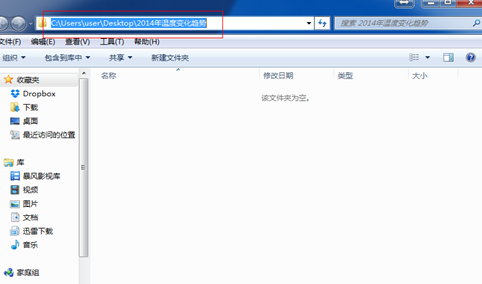
在CMD命令里面输入【cd " "】,cd之后有一个空格,在英文状态下的双引号里面输入你的文件夹名称,具体方法是右键,选中粘帖,之后按回车键。
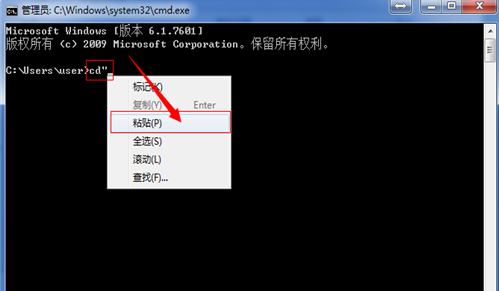
在下面的命令提示符后面输入【md 01 02 03 04 ......】,再回车。
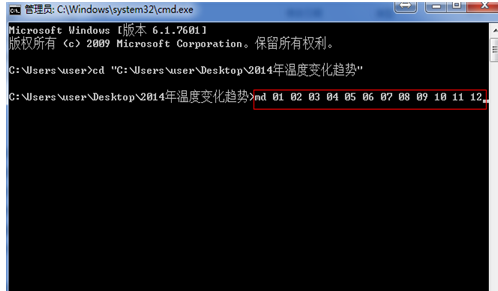
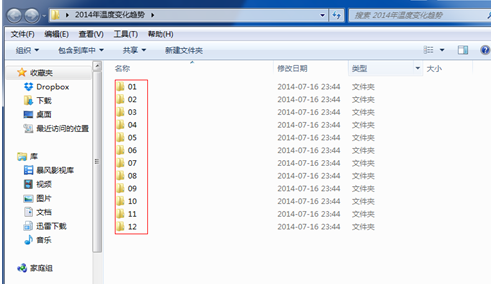
之后,你需要在每一个月份里面以每一天建立一个文件夹即01,02,03,......30总共30个文件夹,现在文件夹就比较多了,你该怎么操作呢,不可能再一个一个输入吧 ?如果说这个你不嫌麻烦,还可以接受一个一个输入,但是如果我要建立100个呢,这样的话就更加费时间了,下面介绍一种更加方便的方法。
同样的方法输入你子文件夹的目录,回车之后,在下面输入【for /L %f in (1,1,30) do md %f】,,再回车。